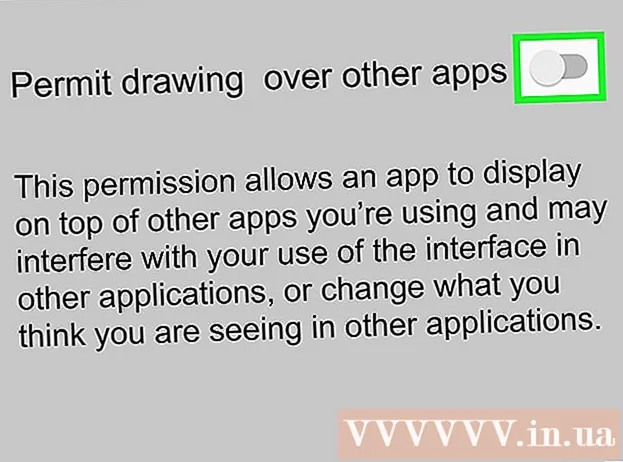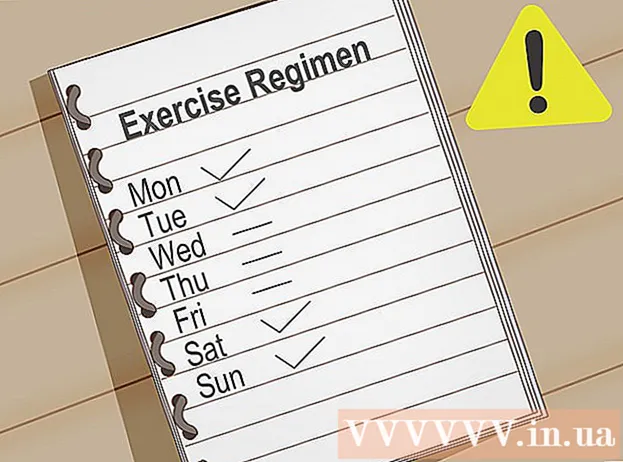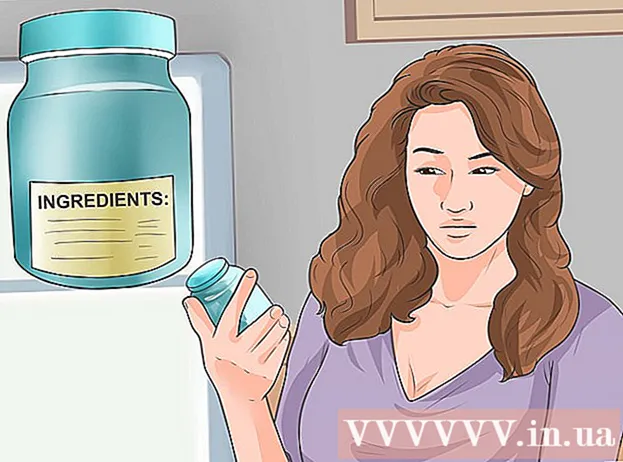May -Akda:
Gregory Harris
Petsa Ng Paglikha:
10 Abril 2021
I -Update Ang Petsa:
1 Hulyo 2024

Nilalaman
Sa artikulong ito, ipapakita namin sa iyo kung paano mag-install ng isang bot sa isang computer sa isa sa aming mga Discord channel.
Mga hakbang
 1 Humanap ng bot. Maraming mga bot na may iba't ibang mga pag-andar. Kung hindi ka sigurado kung aling bot ang pipiliin, suriin ang mga listahan ng bot at ang kanilang pagpapaandar. Maaari kang makahanap ng mga listahan ng mga tanyag na bot sa mga sumusunod na site:
1 Humanap ng bot. Maraming mga bot na may iba't ibang mga pag-andar. Kung hindi ka sigurado kung aling bot ang pipiliin, suriin ang mga listahan ng bot at ang kanilang pagpapaandar. Maaari kang makahanap ng mga listahan ng mga tanyag na bot sa mga sumusunod na site: - https://bots.discord.pw/#g=1
- https://www.carbonitex.net/discord/bots
 2 I-install ang bot. Ang proseso ng pag-install ay nakasalalay sa bot, ngunit sa karamihan ng mga kaso kailangan mong mag-log in sa Discord, pumili ng isang server, at bigyan ang bot ng mga naaangkop na pahintulot.
2 I-install ang bot. Ang proseso ng pag-install ay nakasalalay sa bot, ngunit sa karamihan ng mga kaso kailangan mong mag-log in sa Discord, pumili ng isang server, at bigyan ang bot ng mga naaangkop na pahintulot. - Upang magdagdag ng isang bot sa iyong server, kailangan mong maging isang administrator ng server.
 3 Ilunsad ang Discord. Kung na-install mo ang Discord sa iyong computer, nasa Start menu (Windows) o sa folder ng Mga Application (Mac). Kung hindi, pumunta sa https://www.discordapp.com at i-click ang "Login".
3 Ilunsad ang Discord. Kung na-install mo ang Discord sa iyong computer, nasa Start menu (Windows) o sa folder ng Mga Application (Mac). Kung hindi, pumunta sa https://www.discordapp.com at i-click ang "Login".  4 Piliin ang server kung saan mo na-install ang bot. Gawin ito sa kaliwang pane.
4 Piliin ang server kung saan mo na-install ang bot. Gawin ito sa kaliwang pane.  5 I-hover ang iyong mouse sa channel na gusto mong idagdag ang bot. Lilitaw ang dalawang mga icon.
5 I-hover ang iyong mouse sa channel na gusto mong idagdag ang bot. Lilitaw ang dalawang mga icon.  6 Mag-click sa icon na hugis-gear. Mahahanap mo ito sa tabi ng pangalan ng channel. Magbubukas ang window ng Mga Setting ng Channel.
6 Mag-click sa icon na hugis-gear. Mahahanap mo ito sa tabi ng pangalan ng channel. Magbubukas ang window ng Mga Setting ng Channel.  7 Mag-click sa Mga Pahintulot. Ito ang pangalawang pagpipilian sa kaliwang pane.
7 Mag-click sa Mga Pahintulot. Ito ang pangalawang pagpipilian sa kaliwang pane.  8 I-click ang "+" sa tabi ng Mga Tungkulin / Miyembro. Ang isang listahan ng mga gumagamit ng server ay magbubukas.
8 I-click ang "+" sa tabi ng Mga Tungkulin / Miyembro. Ang isang listahan ng mga gumagamit ng server ay magbubukas.  9 Mag-click sa pangalan ng bot. Mahahanap mo ito sa seksyong "Mga Kalahok."
9 Mag-click sa pangalan ng bot. Mahahanap mo ito sa seksyong "Mga Kalahok."  10 Tukuyin ang mga pahintulot para sa bot. Upang magawa ito, lagyan ng tsek ang kahon sa tabi ng bawat kinakailangang kanan.
10 Tukuyin ang mga pahintulot para sa bot. Upang magawa ito, lagyan ng tsek ang kahon sa tabi ng bawat kinakailangang kanan. - Ang mga karapatang magagamit ay nakasalalay sa bot, ngunit, bilang panuntunan, kailangan mong bigyan siya ng pag-access sa mga chat. Upang magawa ito, lagyan ng tsek ang kahon sa tabi ng "Basahin ang mga mensahe".
- Maaaring hindi mo mapalitan ang pahintulot sa pag-access ng "Basahin ang Mga Mensahe" sa "publiko" na channel.
- Ang mga pahintulot sa channel ay lumalagpas sa mga pahintulot ng server.
 11 I-click ang I-save ang Mga Pagbabago. Mahahanap mo ang pagpipiliang ito sa ilalim ng window. Ang bot ay naaktibo sa napiling channel.
11 I-click ang I-save ang Mga Pagbabago. Mahahanap mo ang pagpipiliang ito sa ilalim ng window. Ang bot ay naaktibo sa napiling channel. - Upang maiwasang ma-access ng bot ang iba pang mga channel, pumunta sa pahina ng Mga Setting ng Channel ng bawat channel at huwag paganahin ang mga pahintulot.